
Se você já se perguntou como criar um web app de forma rápida e simples, o Streamlit pode ser a resposta que você estava procurando. Streamlit é uma biblioteca em Python que permite transformar scripts em aplicativos web interativos com apenas algumas linhas de código. Neste guia, vamos explorar o que é o Streamlit, como instalá-lo, e como criar seu primeiro app. Vamos lá?
Introdução ao Streamlit
O Streamlit é uma ferramenta poderosa que permite a criação de web apps de maneira rápida e intuitiva. Ele é especialmente útil para cientistas de dados, analistas e qualquer pessoa que queira transformar scripts Python em aplicativos interativos sem precisar de conhecimentos avançados em desenvolvimento web.
O que é o Streamlit?
Streamlit é uma biblioteca de Python que ganhou muita popularidade nos últimos anos por sua capacidade de criar e compartilhar aplicativos de dados de forma rápida e fácil. Com o Streamlit, é possível desenvolver dashboards interativos e visualizações de dados com poucas linhas de código. Ele é amplamente utilizado para prototipagem rápida e é conhecido por sua simplicidade e eficiência, permitindo que desenvolvedores transformem scripts de dados em aplicativos web interativos sem a necessidade de conhecimentos avançados em desenvolvimento web.
Por que usar o Streamlit para criar web apps?
A principal vantagem do Streamlit é a sua simplicidade. Você não precisa ser um desenvolvedor web para criar aplicativos interativos. Com apenas algumas linhas de código, você pode adicionar gráficos, tabelas, widgets e muito mais ao seu app. Além disso, o Streamlit permite uma rápida iteração, o que é perfeito para prototipagem e experimentação. Sua popularidade crescente e a facilidade de uso fazem dele uma ferramenta poderosa para desenvolvedores de todos os níveis.
Instalando o Streamlit
Antes de começar a criar seu app, você precisa instalar o Streamlit. A instalação é simples e pode ser feita de várias maneiras, dependendo do seu ambiente de desenvolvimento.
Requisitos básicos
Para instalar o Streamlit, você precisa ter o Python instalado em sua máquina. Recomenda-se usar o Python 3.6 ou superior.
Passo a passo para instalação
Usando pip
A maneira mais comum de instalar o Streamlit é usando o pip, o gerenciador de pacotes do Python. Abra o terminal e execute o seguinte comando:
pip install streamlitUsando Anaconda
Se você prefere usar o Anaconda, também é possível instalar o Streamlit através do Anaconda Navigator. Basta abrir o Anaconda Navigator, ir até a seção “Environments”, selecionar o ambiente desejado e procurar por “streamlit” na aba “Not installed”. Clique em “Apply” para instalar.
Possíveis problemas e soluções
Durante a instalação, você pode encontrar alguns problemas comuns, como conflitos de versão ou falta de permissões. Se isso acontecer, tente atualizar o pip com o comando pip install --upgrade pip ou execute o terminal como administrador.
Criando seu primeiro script em Streamlit
Agora que você já instalou o Streamlit, é hora de criar seu primeiro script. Vamos começar com uma estrutura básica e adicionar um título ao nosso app.
Estrutura básica de um script Streamlit
A estrutura básica de um script Streamlit é bastante simples. Você só precisa importar a biblioteca e começar a adicionar elementos ao seu app.
import streamlit as st
st.title("Meu Primeiro App com Streamlit")Adicionando um título ao seu app
No exemplo acima, usamos a função st.title() para adicionar um título ao nosso app. No entanto, você pode substituir o texto “Meu Primeiro App com Streamlit” por qualquer título que desejar.
Adicionando um gráfico simples
Vamos adicionar um gráfico simples ao nosso app usando a função st.line_chart(). Esta função permite criar gráficos de linha de forma rápida e fácil.
import pandas as pd
import numpy as np
data = pd.DataFrame(
np.random.randn(50, 3),
columns=['a', 'b', 'c']
)
st.line_chart(data)Executando seu app Streamlit
Depois de criar seu script, você deve executá-lo para, em seguida, visualizar o app no navegador.
Para rodar seu script, abra o terminal, navegue até o diretório onde o script está salvo e execute o seguinte comando:
streamlit run nome_do_seu_script.pyVisualizando seu app no navegador
Após executar o comando acima, o Streamlit abrirá automaticamente uma nova aba no seu navegador padrão, onde você poderá visualizar seu app.
Adicionando elementos básicos ao seu app
Agora que você já sabe como criar e executar um script básico, vamos adicionar alguns elementos ao nosso app, como texto, tabelas e gráficos.
Adicionando texto e títulos
Você pode adicionar diferentes tipos de texto ao seu app usando funções como st.header(), st.subheader() e st.text().
st.header("Este é um cabeçalho")
st.subheader("Este é um subcabeçalho")
st.text("Este é um texto simples")Exibindo tabelas de dados
O Streamlit oferece várias maneiras de exibir tabelas de dados. Vamos explorar algumas delas.
Usando st.write()
A função st.write() é uma das mais versáteis do Streamlit. Você pode usá-la para exibir texto, tabelas, gráficos e muito mais.
import pandas as pd
df = pd.DataFrame({
'Coluna 1': [1, 2, 3, 4],
'Coluna 2': [10, 20, 30, 40]
})
st.write(df)Usando st.dataframe()
A função st.dataframe() permite exibir uma tabela interativa, onde o usuário pode ordenar e filtrar os dados.
st.dataframe(df)Usando st.table()
A função st.table() exibe uma tabela estática, ideal para quando você não precisa de interatividade.
st.table(df)Adicionando imagens
Você pode adicionar imagens ao seu app usando a função st.image(). Basta fornecer o caminho da imagem ou uma URL.
st.image("caminho/para/sua/imagem.png", caption="Esta é uma imagem")Interatividade básica com widgets
Uma das grandes vantagens do Streamlit é a facilidade de adicionar interatividade aos seus apps. Vamos ver como adicionar alguns widgets básicos.
Adicionando um slider
Um slider permite que o usuário selecione um valor dentro de um intervalo.
valor = st.slider("Selecione um valor", 0, 100, 50)
st.write("O valor selecionado é:", valor)Adicionando um botão
Um botão pode ser usado para acionar uma ação específica.
if st.button("Clique aqui"):
st.write("Botão clicado!")Adicionando uma caixa de seleção
Uma caixa de seleção permite que o usuário selecione ou desmarque uma opção.
if st.checkbox("Mostrar tabela"):
st.write(df)Adicionando um menu suspenso
Um menu suspenso permite que o usuário selecione uma opção de uma lista.
opcao = st.selectbox("Escolha uma opção", ["Opção 1", "Opção 2", "Opção 3"])
st.write("Você selecionou:", opcao)Exemplo prático: Criando um app simples
Vamos criar um app simples que exibe dados de uma tabela e permite interatividade com widgets.
Passo a passo para criar um app que exibe dados de uma tabela
- Crie um novo script Python e adicione o seguinte código:
import streamlit as st
import pandas as pd
import numpy as np
st.title("Exemplo de App com Streamlit")
# Carregar dados
df = pd.DataFrame({
'Coluna 1': [1, 2, 3, 4],
'Coluna 2': [10, 20, 30, 40]
})
# Exibir tabela
st.write("Tabela de dados:")
st.write(df)
# Adicionar slider
valor = st.slider("Selecione um valor", 0, 100, 50)
st.write("O valor selecionado é:", valor)
# Adicionar checkbox
if st.checkbox("Mostrar tabela"):
st.write(df)
# Adicionar gráfico interativo
data = pd.DataFrame(
np.random.randn(50, 3),
columns=['a', 'b', 'c']
)
st.line_chart(data)Adicionando interatividade com widgets
No exemplo acima, adicionamos um slider e uma caixa de seleção para permitir que o usuário interaja com o app. O slider permite selecionar um valor, e a caixa de seleção permite mostrar ou ocultar a tabela de dados. Além disso, adicionamos um gráfico interativo para tornar o app mais dinâmico.
Conclusão
Neste guia, exploramos o que é o Streamlit, como instalá-lo e como criar seu primeiro app. Aprendemos a adicionar elementos básicos como texto, tabelas e widgets, e vimos um exemplo prático de um app simples. O Streamlit é uma ferramenta poderosa e fácil de usar, ideal para quem quer criar web apps interativos de forma rápida e intuitiva.
Se você gostou deste guia e quer aprender mais, recomendamos explorar a documentação oficial do Streamlit e experimentar criar seus próprios apps. O próximo passo pode ser aprender a adicionar gráficos mais complexos, integrar APIs ou até mesmo compartilhar seus apps com o mundo usando o Streamlit Community Cloud.
Projetos práticos para tentar
- Crie um dashboard de visualização de dados.
- Desenvolva um app que consome dados de uma API.
- Prototipe uma ferramenta de análise de dados interativa.
Referências

Cursos de programação gratuitos com certificado
Aprenda a programar e desenvolva soluções para o seu trabalho com Python para alcançar novas oportunidades profissionais. Aqui na Asimov você encontra:
- Conteúdos gratuitos
- Projetos práticos
- Certificados
- +20 mil alunos e comunidade exclusiva
- Materiais didáticos e download de código

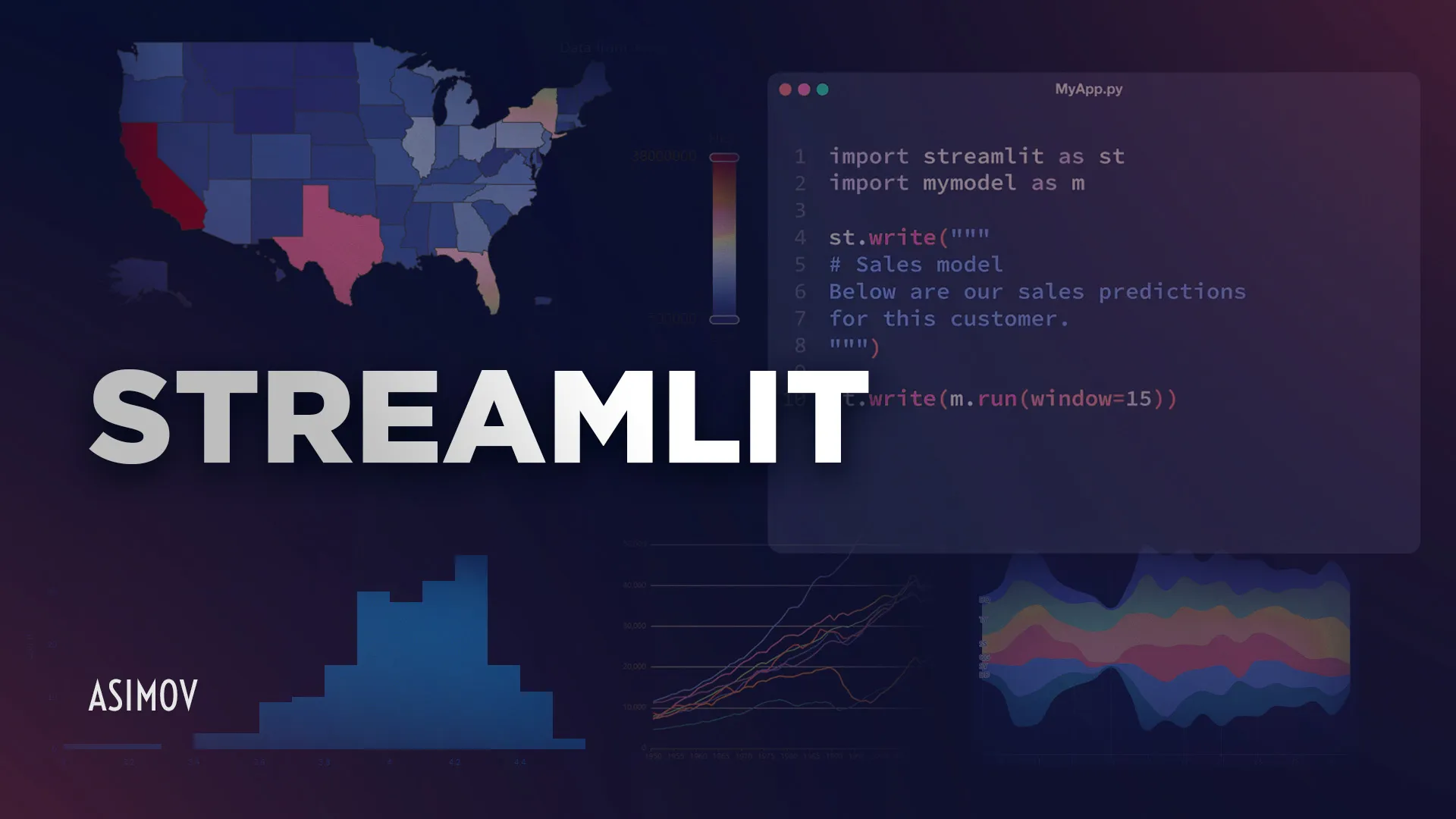







Comentários
30xp